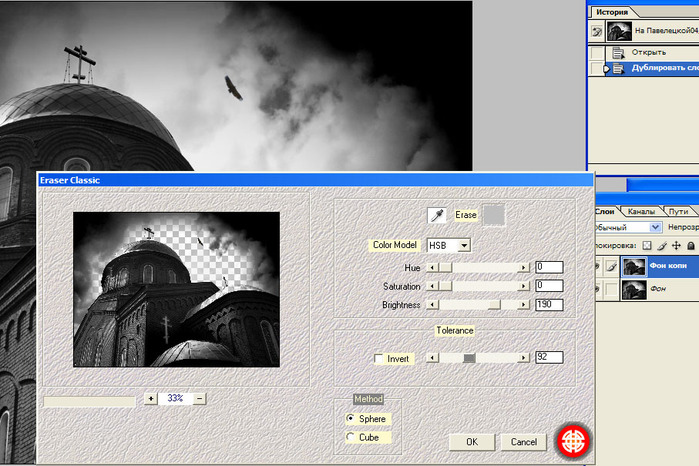-Цитатник
Сервис для создания календарей с любыми картинками, фотографиями и надписями. Календари на 2015 год....
Ещё бохо туники и блузки для вдохновения. - (0)Ещё бохо туники и блузки для вдохновения. Очень мне комфортно в одежде этого самого женстве...
Юбки. Юбки нижние, свадебные, просто немножко сумасшедшие.. - (0)Юбки. Юбки нижние, свадебные, просто немножко сумасшедшие... источник Бохо, винтаж, шеб...
Любимый стиль бохо. Брюки с выкройками. - (1)Любимый стиль бохо. Брюки с выкройками. ...
Создание блога на блогер"Наша обучайка"- 12 уроков - (1)Создание блога на блогер"Наша обучайка"- 12 уроков Вводный урок Урок1 Урок 2 Урок3 ...
-Рубрики
- КУЛИНАРКА (515)
- Десерты (75)
- Закуски (53)
- Запасы на зиму (50)
- ЩИ, БОРЩИ - ДЛЯ ДУШИ (35)
- НАПИТКИ (20)
- Секреты сервировки (11)
- Соус + (11)
- ХОЛОДНЫЕ СУПЫ (10)
- ПЛАН Б (8)
- Подборки по темам (7)
- ЗОЛОТЫЕ РУЧКИ (249)
- Декупаж (132)
- МК Мебель (19)
- ШАБЛОНЫ ДЛЯ РОСПИСИ (11)
- открытки ручной работы (3)
- АТЕЛЬЕ (186)
- ТЕКСТИЛЬНЫЕ КУКЛЫ (27)
- ВЫШИВКА (25)
- Выкройки (20)
- ДОМ ДЛЯ КУКОЛ (13)
- РУКОДЕЛИЕ (3)
- ВЯЗАНИЕ (2)
- Маленькие хитрости (2)
- ПОЛЕЗНЫЕ СОВЕТЫ (170)
- век живи - век учись (96)
- СБОРНИК ПОЛЕЗНЫХ СОВЕТОВ ОТ Страдостея (29)
- Злобные враги (10)
- ФОТОШОП (150)
- Уроки (55)
- СКРАП... (44)
- Adobe Photoshop CS5 (19)
- УРОКИ- ЗНАНИЕ СИЛА! (3)
- ВИДЕО (87)
- Кинофильм (42)
- Просто видео (9)
- Музыкальная пауза (5)
- Мультфильм (3)
- Театр (1)
- КРАСОТА СО ВСЕГО СВЕТА (73)
- ЖИВОПИСЬ (56)
- УРОКИ РИСОВАНИЯ (63)
- ДА ЧТО Б МЫ БЫЛИ ЗДОРОВЫ! (55)
- КРАСОТА - ЭТО ЗДОРОВЬЕ (27)
- СОВЕТЫ ОТ НАРОДА (12)
- ВСЕГДА ПОД РУКОЙ (50)
- ПРО ЖИЗНЬ (50)
- Детство золотое... (15)
- ШКОЛА ВОЛШЕБНИКОВ (39)
- симорон (16)
- МУЗЫКА (37)
- Стас Михайлов (10)
- СТИХИ о ЖИЗНИ (3)
- Алла Пугачёва (1)
- НОВОГОДНЯЯ КОПИЛКА (36)
- ИДЕИ К ПРАЗДНИКУ (11)
- Высшие силы (35)
- ПОЛЕЗНЫЕ САЙТЫ (35)
- БИБЛИОТЕКА (33)
- ИНТЕРЬЕРЫ (25)
- НАША ЖИЗНЬ (23)
- Ремонт (9)
- Домашняя рутина (3)
- WEB САЙТ (18)
- Оформление блогов (7)
- видео (2)
- ДНЕВНИК (17)
- Прелестные вещицы (11)
- ИГРУШКИ (15)
- ЖИВНОСТЬ (9)
- Rost ПОЛЕЗНЫЕ ССЫЛКИ (5)
- РАБОЧАЯ (3)
- Фотографии (3)
-Музыка
- Уходящая осень
- Слушали: 12548 Комментарии: 0
- Вальс дождя
- Слушали: 134756 Комментарии: 0
- Ты в моем сентябре (Игорь Крутой)
- Слушали: 6949 Комментарии: 0
- Андрей Петров - муз. к к/ф
- Слушали: 881 Комментарии: 0
-Всегда под рукой
Для слепых котят и опытных блогеров. Полный справочник по ЛиРу
Для ведения блога. Полный справочник по ЛиРу
![]() Если нам что-то непонятно на Лиру, то мы обращаемся к
Если нам что-то непонятно на Лиру, то мы обращаемся к ![]() Valez или пишем в службу технической поддержки Контакты Li.ru
Valez или пишем в службу технической поддержки Контакты Li.ru ![]() (найдете в самом низу вашей странички). Кстати, не бойтесь обращаться к ним по сложным вопросам, хотя с ерундой беспокоить не стоит. Удивляюсь, на ЛиРу несколько миллионов пользователей, а они умудряются отвечать (на мои обращения, например, всегда отвечали).
(найдете в самом низу вашей странички). Кстати, не бойтесь обращаться к ним по сложным вопросам, хотя с ерундой беспокоить не стоит. Удивляюсь, на ЛиРу несколько миллионов пользователей, а они умудряются отвечать (на мои обращения, например, всегда отвечали).
Особенно трудно новичкам, они тыкаются во все углы, как слепые котята в поисках мамки, и не знают, что многие ответы совсем рядом. ![]()
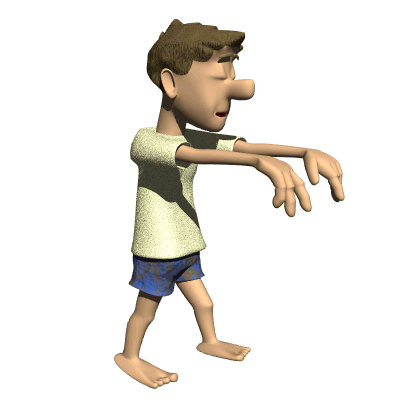
GIF-рисунок: Вот так, словно слепые, пробиваются начинающие блогеры в дебрях Всемирной паутины. ![]()
Возможно, что все это вы уже видели, но еще раз цитирую, чтобы ссылки всегда были под рукой.
Поверьте, пригодится!
Огромное спасибо господину ![]() Rost
Rost ![]() за попытку создать "самый полный FAQ по ЛиРу".
за попытку создать "самый полный FAQ по ЛиРу".
![]() Ну, если не самый полный, то претендующий на это.
Ну, если не самый полный, то претендующий на это.
"Самый полный FAQ по ЛиРу"
Общие вопросы ![]()
Что такое "блог"?
Правила пользования сервисом дневников
Краткий словарь Лирушника
"Официальный" FAQ (не все разделы заполнены)
Как устроен ЛиРу? ![]()
Главная страница
Верхняя панель
Нижняя панель
Звёзды и отношения (симпатии и антипатии) ![]()
Звездный статус на Li.Ru или Все звёзды
За что дают звёзды?
Всё про симпатии и антипатии
Всё про специальные коды ![]()
Все специальные коды (из официального faq-ка)
Ещё про коды
Шпаргалки по HTML
16 основных названий цветов, используемых во всех браузерах.
Как оформить ссылку?
Как сделать картинку, рисунок или фотографию ссылкой?
Всё про тег «[more]»
Подписи для пользователей ЛиРу и ЖЖ ![]()
Как сделать ссылку на пользователя ЛиРу? Как сделать ЛиРушную подпись?
Как сделать ссылку на ЖЖ-юзера?
Советы по оформлению ![]()
Как вставить картинку в эпиграф или графу «О себе»?
Как разместить текст или картинку слева, справа или посередине?
Как размещать текст и картинки в одной строке?
Параметры для html-кода изображения
Свойства картинки при загрузке в расширенном редакторе
Бегущая строка и как её настроить
Картинка вместо сплошного фона
Как подписать картинку?
Советы по ведению дневника![]()
Как писать сообщение? (простой редактор)
Что такое «Черновик» и зачем он нужен?
Всё про эпиграф
Как создать голосование, опрос или тест?
Как создать свое сообщество?
Что делать, если не меняется дизайн?
Как убрать уведомления ЛиРу на почту?
Как закрыть дневник от посторонних?
Как удалять свои записи?
Как убрать удалившихся из списков ПЧ и друзей?
Как создать сообщение с большим количеством картинок?
Добавление в дневник сообщений по почте. Как это делать и зачем это нужно? (Часть1, текстовый формат)
Как использовать ЛиРу для хранения файлов?
Полезные советы ![]()
Программа-клиент для работы с ЛиРу. Как уменьшить размер базы данных?
Как загрузить много картинок сразу?
Как сделать объём картинки меньше, не потеряв в качестве?
Как читать более 500 человек?
Как повернуть фотографию?
Как избавиться от красных глаз на фото?
Как избавиться от ненужных приглашений?
Как избавиться от всей рекламы на ЛиРу?
Как избавиться от всей рекламы в ЖЖ? (3 способа для всех браузеров)
Как отключить микроблоги?
Как создать пост только с картинкой?
Как создать пост из MS World 2007? (от ![]() -Kunzite-)
-Kunzite-)
Как подключить Scribefire в браузерах Google Chrome, Firefox и Safari для ЛиРу? (от ![]()
QoSyS)
Как защитить сообщение от воровства и цитирования?
Как и куда добавить форму для поиска по блогу от Яндекса?
Как и куда добавить форму для поиска по блогу от Google?
Сохраняем музыку и видео с ЛиРу и других сайтов
Как сохранить видео с ЛиРу?
Как скачать музыку и/или видео с last.fm, imeem.com, myspace.com и прочих подобных сайтов?
Самый простой способ сохранить видео и музыку с ЛиРу.
Ищем и сохраняем музыку с ЛиРу.
Размещаем музыку и видео на ЛиРу
Как загрузить видео на ЛиРу?
Как изменить размер изображения для видеоплеера на ЛиРу?
Самый простой способ вставки в дневник видео с YouTube и аналогичных сервисов
Как разместить ролик с YouTube сразу в высоком качестве?
Как разместить видео на ЛиРу и добиться наилучшего результата?
Как разместить видео на ЛиРу и добиться наилучшего результата? (Версия 2.0)
Секреты нового видеоплеера
Как добавить музыку в сообщение?
Самый простой способ вставить в сообщение проигрыватель с музыкой
Конструктор для плеера с музыкой и видео для ЛиРу и ЖЖ
Простые плеера для музыки от Free Studio
Альтернативный mp3 плеер для ЛиРу
Проще простого размещаем ролик с Youtube (3 способа)
Как разместить плеер с ЛиРу в виде ссылки?
Как разместить на ЛиРу видео с другого сайта?
Как разместить на ЛиРу видео с самых популярных зарубежных видеохостингов?
Как разместить на ЛиРу видео с «ВКонтакте»?
Куда загрузить большой mp3 файл и получить прямую ссылку на него?
Ещё одно место для размещения mp3 файлов.
Где взять ссылки на файлы mp3?
Как собрать музыкальный плеер для блога?
Как вставить mp3 плеер с плейлистом в эпиграф дневника?
Слайд шоу для ЛиРу
Как сделать из рисунков слайд шоу?
Как сделать из рисунков слайд шоу? (улучшенная версия)
Как просто создать плейлист для слайд шоу?
Как сделать слайд шоу с именами картинок?
Все эффекты смены картинок для слайд шоу
Делаем баннеры и кнопки
Как сделать кнопку-баннер для эпиграфа и/или графы «О себе»?
Как разместить код банера в сообщении?
Как сделать текстовые кнопки? Как их размещать?
Как оформлять текстовые кнопки?
Как добавить кнопки Яндекс-Блогов?
Как повысить посещаемость по версии Яндекса?

Разные вопросы и ответы на них
Как зарегистрировать бесплатный домен для блога на Лиру?
Что делать, если Вашего блога нет в рейтинге Яндекса?
Как определить старый ник пользователя ЛиРу?
Как узнать реальную дату регистрации ника на ЛиРу?
Как сделать форму для почтовой подписки на ваш дневник?
Как сделать так, чтобы пост больше не комментировали?
Как удалить анкету для знакомства?
Как сделать так, чтобы при заходе на ЛиРу не играла музыка?
Как Яндекс считает рейтинг?
Какие преимущества у отдельного домена?
Что сделать, если у вас в блоге не играет музыка?
База знаний по ЛиРу
Всё про LiTalk (от ![]() dandr).
dandr).
Виды комментариев на ЛиРу.
Зачем нужны ссылки под заголовком сообщения в дневнике?
Всё про комментирование и комментарии
Все формы для комментирования
Все способы добавить сообщение в дневник через браузер
Немного о статистике блогов на ЛиРу
Как закрыть статистику паролем?
ЛиРу и OpenID
Глава 1. Теоретическая.
Глава 2. Всё про OpenID на ЖЖ.
Глава 3. Использования OpenID на некоторых сайтах.
Дополнение. Видеоролик.
Как транслировать блог с ЛиРу?
Как транслировать блог с ЛиРу на ЖЖ?
Как транслировать блог с ЛиРу на Маил.Ру?
Как транслировать блог с ЛиРу на Яндекс?
Как транслировать блог с ЛиРу на ЛиРу?
Как транслировать блог с ЛиРу на Diary.Ru?
Как транслировать закрытые блоги?
Как перенести все записи с ЖЖ на ЛиРу или наоборот?
Как подключить ЛиРу к Twitter?
Как получить в свои сообщения кнопку «Добавить в свой твиттер»?
Как подключить ЛиРу к Google Buzz?

Часть 1. «Общие настройки»
Часть 2. «Личные данные»
Часть 3. «Подписки на обновления»
Часть 4. «Почтовые уведомления»
Часть 5. «Основные настройки»
Часть 6. «Настройки профиля»
Часть 7. Меняем mail, пароль или ник
Часть 8. «Список Друзей»
Часть 9. «Группы друзей»
Часть 10.«Настройки дизайна»
- Глава 1. Цвет фона
- Глава 2. Картинка фона
- Глава 3. Цвет текста и рамок
- Глава 4. Параметры шрифтов
- Глава 5. Управление схемами оформления Часть 11.
Часть 12.
Часть 13.
Часть 14.
Полезные советы от Станислава Шульги (
Может пригодиться:
Самый полный FAQ по ЛиРу
Если у вас есть вопросы, то
Думаю, что такой справочник полезен не только слепым котятам, но и опытным блогерам. Пусть будет под рукой.
Если интересно, становись постоянным читателем, а для этого нажимай на картинку Я буду очень рад!
Полный справочник по ЛиРу для слепых котят и не только
-Стена
-Поиск по дневнику
-Подписка по e-mail
-Статистика
Записей: 2085
Комментариев: 149
Написано: 3153
Соседние рубрики: УРОКИ- ЗНАНИЕ СИЛА!(3), СКРАП...(44), Adobe Photoshop CS5(19)
Другие рубрики в этом дневнике: ШКОЛА ВОЛШЕБНИКОВ(39), ФОТОШОП(150), УРОКИ РИСОВАНИЯ(63), РАБОЧАЯ(3), ПРО ЖИЗНЬ(50), ПОЛЕЗНЫЕ СОВЕТЫ(170), ПОЛЕЗНЫЕ САЙТЫ(35), НОВОГОДНЯЯ КОПИЛКА(36), НАША ЖИЗНЬ(23), МУЗЫКА(37), КУЛИНАРКА(515), КРАСОТА СО ВСЕГО СВЕТА(73), ИНТЕРЬЕРЫ(25), ИГРУШКИ(15), ЗОЛОТЫЕ РУЧКИ(249), ЖИВНОСТЬ(9), ДНЕВНИК(17), ДА ЧТО Б МЫ БЫЛИ ЗДОРОВЫ!(55), Высшие силы(35), ВСЕГДА ПОД РУКОЙ(50), ВИДЕО(87), БИБЛИОТЕКА(33), АТЕЛЬЕ(186), WEB САЙТ(18), Rost ПОЛЕЗНЫЕ ССЫЛКИ(5)
Обтравка контура пером. Урок для новичков в Photoshop. |
Это цитата сообщения Inmira [Прочитать целиком + В свой цитатник или сообщество!]
На мой взгляд перо - самый удобный, понятный и легкий в использовании инструмент. Давайте вместе начнем с самого простого. Займемся обтравкой контура.
Честно говоря, этот урок мне дается с огромным трудом, ибо перейдя в иллюстратор я рисую без Alt, и мне очень непросто сообразить, куда поставить точку, если Alt использовать все-таки можно. Но работа с использованием Alt, очень проста, и избавит нас от всех страхов перед пером. Дальше мы бесстрашно сможем учиться работать пером и без Alt в гладких точках. Итак начнем.
Вырежем цветочек. Я взяла эту картинку. Картинка увеличивается кликом по превью.
Дальше > > >
|
Как установить плагины в программе Adobe Photoshop |
Это цитата сообщения Mademoiselle_Viv [Прочитать целиком + В свой цитатник или сообщество!]
|
64 видео-урока для Фотошопа |
Это цитата сообщения Semenova_Irina [Прочитать целиком + В свой цитатник или сообщество!]
|
|
ПАМЯТКА НАЧИНАЮЩИМ ФОТОШОППЕРАМ |
Это цитата сообщения Aleks1962 [Прочитать целиком + В свой цитатник или сообщество!]

для вас Лариса Гурьянова
|
палочка-выручалочка для обработки фотографии в фотошопе |
Это цитата сообщения lu-e [Прочитать целиком + В свой цитатник или сообщество!]
В этом выпуске рассылки Вас ждет не просто видеоурок, а настоящая палочка-выручалочка для тех, кто любит обрабатывать фотографии в фотошопе. Мы с вами знаем, что не всегда фотография получается идеально. То слишком засвечено небо, то слишком глубокие тени.
И чтобы исправить эту ситуацию, порой мы тратим очень много времени.
Евгений Карташов предлагает простое решение этой проблемы. Он создал удивительную панель, с помощью которой всего за один клик вы сможете создать маски отдельно светлых областей, теней и средний тонов!
Из первого видеоурока вы узнаете, как правильно установить панель в Adobe Photoshop.
1,
Из второго урока вы узнаете, как устроена панель и какие функции она выполняет.
|
Урок - Background eraser (Фоновый ластик). |
Это цитата сообщения EgoEl [Прочитать целиком + В свой цитатник или сообщество!]
Быстрое удаление фона с помощью ластика
 Большинство людей тратят уйму времени на отделение фона от фотографии, в то время, как это можно сделать очень быстро и без особых усилий. При помощи инструмента Фоновый Ластик Вы добьётесь больших результатов за более короткий промежуток времени. В этом уроке мы сотрём небо и заменим его обычным градиентом, не испортив при этом само дерево.
Большинство людей тратят уйму времени на отделение фона от фотографии, в то время, как это можно сделать очень быстро и без особых усилий. При помощи инструмента Фоновый Ластик Вы добьётесь больших результатов за более короткий промежуток времени. В этом уроке мы сотрём небо и заменим его обычным градиентом, не испортив при этом само дерево.
Шаг 1. Выберите фотографию
Откройте фотографию, которую вы хотите обработать. В этом уроке я собираюсь использовать сцену с двумя деревьями и небо в качестве фона, но вы можете использовать те же методы, применяемые здесь, для абсолютно разных фотографий.

Шаг 2. Как работает инструмент
Хоть инструмент и называется Фоновый Ластик,
на самом деле он имеет куда более полезные возможности, и работает он скорее как Цветовой Ластик.
Итак, для начала давайте выберем инструмент. Вы можете использовать комбинацию Shift+E или нажать его иконку на левой панели.

После того, как мы выбрали инструмент, верхняя панель слегка изменится, а в кругу ластика появится крестик. Этот крестик – основной элемент в инструменте, так как внутри круга будет стёрто все, что имеет такой же цвет, как в крестике. Щелкните правой кнопкой мыши в любом месте изображения, чтобы открыть параметры кисти для этого инструмента.

Жесткость ластика поставьте на 100%, чтобы избежать артефактов и не стёртых деталей фона. Установите подходящий размер кисти, а расстояние около 50%.
![]()
В верхней панели установите Пробу: однократно,
таким образом, мы только один раз выбираем цвет и удаляем большую часть фона согласно пробе. Поставьте Ограничения: смежные пиксели и Допуск: 50%.
Шаг 3. Приступим к стиранию
Нажмите левую кнопку мыши в каком-нибудь месте неба, удерживайте её и перетащите мышь вокруг дерева, чтобы стереть фон.

Как видите, фон стирается, но не полностью, между ветками небо так и осталось
нетронутым. В верхней панели измените Ограничения на все пиксели. Теперь посмотрим на результат.
![]()

Теперь фон между листьями и ветками тоже стирается.
Шаг 4. Ещё несколько вариантов
В моем случае, когда я рисовал с допуском в 50% (по умолчанию), конечный результат был довольно хорош, но не волнуйтесь, если у Вас получится что-то в этом роде:

Такое происходит, если цвет объекта очень похож на цвет фона, который Вы хотите стереть. В этом случае следует снизить Допуск. Если же фон резко отличается (как в моем случае), то можно наоборот увеличить уровень допуска. При правильном подборе допуска получится хороший результат, как у меня:

Шаг 5. Дополнительные настройки
Если при изменении допуска у Вас по-прежнему проблема с удалением фона, включите опцию Основной цвет (Protect Foreground Color).
![]()
Эта опция позволяет Вам пробовать цвет переднего плана (удерживая клавишу Alt) так, что Photoshop не будет стирать при использовании инструмента Фоновый Ластик (Background Eraser). Вот пример работы этой опции:


Шаг 6. Разные цвета фона
После того, как Вы воспользовались фоновым ластиком и стёрли небо на всей фотографии, результат должен быть примерно таким:

Несмотря на то, что небо в моей фотографии в большей степени было синим, в нём также присутствуют голубые и даже белые тона. Чтобы стереть и их, просто повторите процедуру с
новыми цветами. Вы можете также выбрать пробу - непрерывно в меню на верхней панели:
![]()
Но я не рекомендую этого делать, потому что если Вы слишком близко к объекту (в данном случае к дереву), Вы можете попробовать случайно их цвет, и в конечном итоге сотрёте часть дерева.

Шаг 7. Заключение
Теперь мы можем заменить только что стёртый фон, на что-нибудь другое. Я решил заменить свой старый фон на безоблачное голубое небо. Для этого можно воспользоваться градиентами, скачать которые можно здесь.

И вот результат:

Ссылка на источник: http://photoshoptutorials.ws
Перевод: Солдатов Александр
|
Генераторы-Как онлайн удалить фон с фотографии. |
Это цитата сообщения Liudmila_Sceglova [Прочитать целиком + В свой цитатник или сообщество!]

Даже имея такой мощнейший редактор графики, как Photoshop, можно потратить не один час работы, чтобы качественно отделить объект (предмет, человека, животное и пр.) от бэкграунда. Даже профессионалы в ряде случаев получают результат, который лишь с натяжкой можно назвать удовлетворительным…
|
|
Xara3D + Photoshop Уроки Photoshop |
Это цитата сообщения Нина_Гуревич [Прочитать целиком + В свой цитатник или сообщество!]
Серия сообщений "уроки в фотошопе":
Часть 1 - Урок фотошоп - Рисуем цветные абстрактные линии в фотошопе
Часть 2 - Урок фотошопа - Блуждающее свечение на букве
...
Часть 34 - Видеоурок "Флешка в стиле стимпанк
Часть 35 - Красочный ретро эффект для текста в Фотошопе9 мой (коллаж)
Часть 36 - Xara3D + Photoshop Уроки Photoshop (просто СУПЕР!!)
|
Скачать бесплатно 21 видео уроки по Photoshop CS6 |
Это цитата сообщения IrchaV [Прочитать целиком + В свой цитатник или сообщество!]
В обучающем видео курсе вас будет ждать 21 урок для начального знакомства с программой Photoshop CS6, которые помогут вам сделать уверенные первые шаги к фотошопу.
Что Вас ждет в этом видеокурсе?
|
Урок № 45 Экшен Photoalbum - Для создания обложки фотоаьбома |
Это цитата сообщения TATIANA_36 [Прочитать целиком + В свой цитатник или сообщество!]
|
ШИКАРНЫЕ ВИДЕО-УРОКИ ПО Adobe Photoshop CS5! |
Это цитата сообщения Лариса_Гурьянова [Прочитать целиком + В свой цитатник или сообщество!]

ПАМЯТКА НАЧИНАЮЩИМ ФОТОШОППЕРАМ
Желаю вам успехов в освоении Adobe Photoshop CS5!
Скачать Adobe Photoshop CS5.
|
Без заголовка |
Это цитата сообщения EgoEl [Прочитать целиком + В свой цитатник или сообщество!]
Gif анимация в рамках Интернет позволяет пользователям сети красиво оформлять свои блоги, сайты или странички в социальных сетях. Единственная проблема, с которой сталкиваются заинтересованные в анимации пользователи: Как создать gif анимацию своими руками? Многие не в состоянии потратить много времени, чтобы разобраться в премудростях фотошопа и других графических редакторах.
Чтобы создать гиф анимацию для нужд Интернета теперь достаточно воспользоваться простым онлайн сервисом, который способен удовлетворить потребности довольно большого количества пользователей.

Возможность создать gif анимацию онлайн в сервисе без специальных навыков способна поднять заработок и присутствие в Интернете на новый анимированный уровень. Создать gif анимацию в онлайн сервисе очень просто:
1. Нажимаем кнопку «Добавить кадр» и выбираем на компьютере нужное изображение, которое займет свое место в анимации.
2. Повторяем процесс добавления кадров до тех пор, пока не будут подгружены все выбранные картинки.
3. После загрузки всех необходимых изображений выбираем размер создаваемой gif анимации в правой колонке меню.
4. После выбора размера анимации нажимаем кнопку «Готово» и получаем страницу с образцом созданной анимации и ссылкой для скачивания.
Изображения в ленте анимации можно перетаскивать на любое место или удалять, если картинка не подошла.
Как создать gif анимацию онлайн http://gifovina.ru/
Единственное отступление: сайт у меня не работает в браузере Opera.
Серия сообщений "Online service":
Часть 1 - Как по номеру телефона определить оператора связи
Часть 2 - Узнай истинную стоимость СМС на короткие номера
...
Часть 45 - Конструктор баннеров
Часть 46 - Как напечатать письмо когда нет кириллицы
Часть 47 - Как создать gif анимацию онлайн
|
Анимация "Передвижение". Авторский урок от MissKcu |
Это цитата сообщения MissKcu [Прочитать целиком + В свой цитатник или сообщество!]
Серия сообщений "Мои уроки по ФШ":
Часть 1 - Урок создания прозрачного фона от MissKcu
Часть 2 - Урок по блестяшкам
...
Часть 32 - Бесшовный фон с помощью плагина Mehdi-Seamless Borber
Часть 33 - Вариации для коррекции цвета
Часть 34 - Анимация "Передвижение". Авторский урок от MissKcu
|
Маленькие хитрости работы со слоями в Photoshop |
Это цитата сообщения EgoEl [Прочитать целиком + В свой цитатник или сообщество!]

Есть множество секретов при работе с Photoshop, зная которые можно заметно повысить свою производительность. При создании дизайна сайта гармоничное размещение объектов на странице, правильные отступы и наличие пустого пространства играют важную роль для восприятия оформления, а достигается это перемещением элементов дизайна. При этом на переключение между слоями и операции по их перемещению уходит порой до 80% времени, и лишь только оставшееся часть идет на рисование и ввод информации. Поэтому в данном мини-ликбезе, я хочу коснуться только хитростей работы с вкладкой Layers как наиболее востребованной.
Итак, начнем сначала.
Создавайте слои
Старайтесь не лепить всё в один слой (особенно в слой Background). Возьмите за правило создавай новый слой каждый раз когда хочется добавить что-то новое. Для каждого отдельного объекта (даже простой линии) обязательно нужно создавать новый слой. В дальнейшем будет проще двигать, корректировать, применять фильтры, прозрачность, временно отключать слой. Некоторым слоям рекомендуется давать понятный вам идентификатор (в отличие от Layer10), чтобы легче было их потом находить. Ну вы сами разберетесь каким именно слоям важно иметь название когда начнете их искать и не находить.
Чтобы создать новый слой кликните по иконке  во вкладке Layers. Удерживайте Alt чтобы иметь возможность задать сразу имя. Также вы можете создать слой нажав Ctrl+Shift+Alt+N (или Ctrl+Shift+N чтобы вас попросили задать имя).
во вкладке Layers. Удерживайте Alt чтобы иметь возможность задать сразу имя. Также вы можете создать слой нажав Ctrl+Shift+Alt+N (или Ctrl+Shift+N чтобы вас попросили задать имя).
Группируйте слои
Как только вам захочется двигать одновременно несколько элементов, то скорее всего вы оперируете с какой-то новой сущностью, не ленитесь сгруппировать эти слои и понятно обозвать. Это тоже должно войти в привычку. Группы позволяют быстро двигать составные элементы, быстро скрывать, а также (что немаловажно) быстро клонировать их. Чтобы создать пустую группу нужно кликнуть по иконке  во вкладке Layers. Аналогично со слоями удерживайте Alt чтобы задать сразу новое имя.
во вкладке Layers. Аналогично со слоями удерживайте Alt чтобы задать сразу новое имя.
Но обычно пустые группы не создают, а объединяют в них уже существующие слои/группы. Чтобы мгновенно сгруппировать уже существующие объекты: выделите нужные во вкладке Layers и кликните по  удерживая Shift (или просто нажмите Ctrl+G). В результате все выделенные слои автоматически попадут в новосозданную группу. По аналогии со слоями, если зажать еще и Alt, то вас попросят ввести имя для группы. Если слоям названия не помешали бы, то для групп они уже довольно важны. Особенно важно назвать группу до ее клонирования (меньше будет мороки позднее).
удерживая Shift (или просто нажмите Ctrl+G). В результате все выделенные слои автоматически попадут в новосозданную группу. По аналогии со слоями, если зажать еще и Alt, то вас попросят ввести имя для группы. Если слоям названия не помешали бы, то для групп они уже довольно важны. Особенно важно назвать группу до ее клонирования (меньше будет мороки позднее).
Есть еще один неявный способ сгруппировать уже существующие слои. После выделения нужных слоев хватаем один из них и перетаскиваем на кнопку  внизу вкладки Layers.
внизу вкладки Layers.
В результате Layers уже выглядит как набор папок в вашей файловой системе. И такое структурирование очень удобно для перемещения и клонирования связанных объектов. Еще раз настою на том, чтобы вы сразу старались называть папки говорящими именами. Будет удобно изменять исходник даже через полгода, не говоря уже про ближайшие полчаса.
Выбирайте слои/группы
Прежде чем делать что-нибудь со слоем (или группой) нужно выделить его во вкладке Layers. Однако, когда количество слоев зашкаливает за сотню искать там становится проблематично. К счастью есть другой, очень простой метод выбора нужного слоя. Перейдите в режим  (нажав V), а далее кликаем по какой-нибудь области рисования:
(нажав V), а далее кликаем по какой-нибудь области рисования:
Ctrl + Left Click — моментально выбрать группу (если нет, то слой) к которой относится область.
Alt + Right Click — моментально выбрать слой под курсором (самый верхний если их несколько).
Накрайняк, если вы не можете никак зацепить нужный слой (например он глубоко под всеми) используйте:
Ctrl + Right Click — вызвать меню-список всех слоев которые относятся к точке под курсором (вот здесь грамотные названия очень вам пригодятся). Выбираем нужный из списка и voila.
Двигайте/клонируйте объекты
После того как вы выбрали слой/группу (например по методу выше), как известно, вы можете перемещать его методом драг-н-дроп. Чтобы клонировать группу/слой при перемещении удерживайте Alt (зажав его еще перед перемещением). Вы можете также удерживать Shift чтобы перемещение/клонирование происходило точно по вертикали/горизонтали/диагонали от начального положения (зажимать и отжимать Shift можно когда угодно).
Изменяйте меньше, накладывайте больше
Photoshop это растровый редактор, поэтому чем больше вы меняете оригинал тем (необратимо) хуже он становится. Неплохо было бы использовать принцип «семь раз отмерь» при работе с клипартами. Однако некоторые вещи можно делать над слоем и не изменяя оригинала:
Во-первых используя Blending Options (дважды кликнуть не по названию слоя), что вы, скорее всего, уже знаете и используете. Там есть разнообразные визуальные эффекты и очень удобно что их всегда можно поправить или вовсе отключить.
Во-вторых, поправить гамму, контраст, яркость, скорректировать баланс белого и всё такое прочее можно создав Adjustment Layer (из меню Layers->New Adjustment Layer или кликнув по  во вкладке Layers). Все изменения, которые вы таким образом сделаете, можно будет отменить просто удалив Adjustment Layer с текущего слоя. Кроме того вы всегда сможете поправить настройки впоследствии и это не отразится на качестве, т.к. оригинальный слой при этом остается нетронутым. Если вы вдруг решите поменять цветовую гамму макета вам не придется переделывать его заново.
во вкладке Layers). Все изменения, которые вы таким образом сделаете, можно будет отменить просто удалив Adjustment Layer с текущего слоя. Кроме того вы всегда сможете поправить настройки впоследствии и это не отразится на качестве, т.к. оригинальный слой при этом остается нетронутым. Если вы вдруг решите поменять цветовую гамму макета вам не придется переделывать его заново.
Также вы можете откадрировать клипарт или сделать невидимой/видимой любую его область (хоть градиентно, хоть в виде звезды, хоть в виде текста) создав Layer Mask (кликнув по  ). Теперь рисуя в этой области (или применяя к ней любые интрументы/фильтры) вы можете влиять на степень видимости слоя к которому применили. Черные области скрывают части оригинала, серые делают полупрозрачными, чем светлее тем меньше прозрачность. Чтобы вернуться к оригиналу просто удалите Layer Mask.
). Теперь рисуя в этой области (или применяя к ней любые интрументы/фильтры) вы можете влиять на степень видимости слоя к которому применили. Черные области скрывают части оригинала, серые делают полупрозрачными, чем светлее тем меньше прозрачность. Чтобы вернуться к оригиналу просто удалите Layer Mask.
В случаях когда вам приходится изменять оригинал (например при уменьшении его размеров), рекомендую делать это над клонированным слоем. Оригинал же оставить и сделать невидимым. Таким образом, если окажется что вы немного переборщили с изменениями, вы всегда сможете начать с оригинального изображения.
Всякие мелочи
Начиная с Photoshop 7 появилась возможность назначать цвета группам и слоям. Вы уж сами разберитесь надо ли оно вам. Думаю, что при очень большом количестве групп/слоев цветовое разделение может помочь быстро найти нужный в списке.
Поменять имя слоя/группы можно дважды кликнув на имени во вкладке Layers
Быстро выделить (маской) весь слой можно Ctrl+кликнув по его миниатюре
Чтобы быстро понять что это за слой с названием Layer10 большинство обычно скрывает/показывает его кликая по иконке  . А если кликать по «глазу» удеривая Alt то, с точностью до наоборот, все скроется кроме данного слоя. Разумеется следующий Alt+Click вернет все как было.
. А если кликать по «глазу» удеривая Alt то, с точностью до наоборот, все скроется кроме данного слоя. Разумеется следующий Alt+Click вернет все как было.
Одним нажатием можно скрыть/показать сразу несколько слоев если кликнув на «глаз» одного слоя провести (не отпуская кнопки мыши) по «глазам» остальных слоев.
Вместо группировки в группы можно также связать объекты с помощью связывания ( ). Лично мне кажется что это пережитки прошлого и такой группировкой лучше не злоупотреблять (ну как минимум невозможно скрывать/показывать такую группу в один клик).
). Лично мне кажется что это пережитки прошлого и такой группировкой лучше не злоупотреблять (ну как минимум невозможно скрывать/показывать такую группу в один клик).
Если клик по треугольнику рядом с группой раскрывает/закрывает эту группу, то Ctrl+клик раскроет/закроет все группы текущего уровня.
Можно создать копию слоя (слоев), переместив его (их) на кнопку создания нового слоя ( ).
).
Меня всегда удивляли отсутствие закономерностей в комбинациях клавиш Photoshop (в частности модификаторов Shift, Alt и Ctrl), запомнить сразу скорее всего не удастся, но если вы не будете бояться пробовать их, то рано или поздно всё запомнится, что обязательно повлияет на вашу продуктивность.
|
Моя коллекция ссылок на качественные уроки по фотошоп |
Это цитата сообщения EgoEl [Прочитать целиком + В свой цитатник или сообщество!]

Основы работы в фотошоп
1. Как создать качественный превью - http://www.liveinternet.ru/community/new_photoshopinka/post107691232/
2. Как пишут экшены - http://www.liveinternet.ru/users/pechalnaya_ya/post110492426/
3. Как защитить свои фотографии? - урок проставления копирайта на изображения http://www.liveinternet.ru/users/radioheads/post92687878/
4. Режимы рисования или алгоритмы наложения -http://www.liveinternet.ru/users/pechalnaya_ya/post110049155/
5. http://www.egraphic.ru/viewid.php?lnkid=9729 – перо
6. http://www.egraphic.ru/photoshop-tutorials/basics/9089-izmenenie-cveta.html - изменение цвета
7. http://www.egraphic.ru/photoshop-tutorials/basics/...ist-bazovoe-predstavlenie.html - инструмент кисть. Базовое представление
8. http://www.egraphic.ru/viewid.php?lnkid=7705 – параметры кисти
9. http://www.egraphic.ru/photoshop-tutorials/basics/7277-ramka-dlja-fotografii.html - рамка для фотографии
10. http://www.egraphic.ru/photoshop-tutorials/basics/7244-rezhimy-nalozhenija.html - режимы наложения
11. раскрашивание кистей - http://www.alldesign.biz/photoshop/uroki/10077-yeffekt-babochki.html http://photoshop.rukoyatka.ru/53-ubu-bpubshseb-usjojais.html
12. переводим текст в вектор - http://www.goldenone.ru/?go=post&id=336
13. как создать кисти - http://umka.kharkov.ua:8000//html/article5.html
14. водяной знак - http://globator.net/photoeffects/302-watermark.html
Фотоэффекты
1. Эффект разбивающегося стекла - http://bravedefender.ru/post110319231/?upd
2. Картинка с отражением - http://www.liveinternet.ru/users/djiliya_peiton/post89973235/
3. сказочный лес - http://malahitovaya.ru/forum/showthread.php?t=300
4. размытый фон - http://www.photoshop-master.ru/lessons.php?rub=3&id=58
5. карандашная растушевка - http://freetemp.net/index.php?option=com_content&task=view&id=62&Itemid=63
6. рваный край - http://www.diano4ka.ru/029.php
7. хорошие уроки работы с фото - http://mgraphics.ru/show_articles.php?kid=2
8. отличные уроки работы с фото - http://tutorials.psdschool.ru/
9. ксеноновые фары - http://photoshop-forever.ru/foto-i-photoshop/48-ks...fary-na-mashinu-besplatno.html
10. старое фото - http://web-silver.ru/photoshop/tutorials/old-photo.php
11. смешивание слоев - http://artjunkies.net/tutorials/575-smeshivanie-izobrazhenijj.html
12. сказочный эффект - http://startgraphics.ru/photoshop/tutorials/photoe...hnyjj-jeffekt-v-photoshop.html
13. объединение фото - http://startgraphics.ru/photoshop/tutorials/photoeffects/25-obedinenie-fotok.html
14. дождливый день - http://artjunkies.net/2007/10/13/dozhdlivyjj-den..html
15. фары машин - http://artjunkies.net/2007/10/21/fary-avtomobilja..html
16. 3d – коробка http://tutorials.psdschool.ru/web-graphics/designing-a-software-box.html#more-2849
17. лейбл компакт-диска - http://artjunkies.net/2007/12/09/label-kompakt-diska..html
18. раздеваем девушку - http://photoweb.com.ua/view_post.php?pho=3&id=102
Коллажирование
1. слияние 2х изображений - http://apple.fcreator.ru/viewtopic.php?pid=30780#p30780
2. Коллаж из квадратов - http://www.liveinternet.ru/users/djiliya_peiton/post85273565/
3. безупречный коллаж - http://rukurs.com/content/view/942/103/
4. коллаж «коктейльный улет» - http://www.interface.ru/home.asp?artId=10098
5. простой коллаж - http://www.world-of-love.ru/forum/showthread.php?t=12387
6. цветной коллаж - http://www.alltutorials.ru/2008/07/cvetnoj-kollazh-uroki-fotoshopa.html
7. фрагментированная рамка - http://rukurs.com/content/view/1442/103/
8. солнечный свет (лучи) - http://psd.at.ua/publ/7-1-0-161
9. http://photoshop-forever.ru/foto-i-photoshop/94-jeffekt-golubogo-svechenija.html - эффект голубого свечения
10. http://photoshop-forever.ru/foto-i-photoshop/86-glamur.html - гламур
11. искрящийся след - http://demiart.ru/forum/index.php?showtopic=37000
12. солнечный свет (лучи) - http://psd.at.ua/publ/7-1-0-161
13. луч света - http://malahitovaya.ru/forum/showthread.php?t=293
14. http://photoshop-forever.ru/foto-i-photoshop/13-reklama-dukhov.html - реклама духов
15. http://photoshop-forever.ru/foto-i-photoshop/95-fotomontazh-menjaem-fon.html - замена фона
16. http://photoshop-forever.ru/jeffekty/134-vospominanija-o-lete.html - коллаж
17. http://balbesof.net/article/a-113.html - коллаж
18. урок создания сияния - http://photoshop-forever.ru/foto-i-photoshop/14-urok-o-sozdanii-sijanija-i-sveta.html
19. интересный эффект коллажа - http://photoshop-school.in.ua/publ/15-1-0-276
20. день и ночь - http://artjunkies.net/tutorials/910-den-i-noch.html
21. открытка к дню св.валентина - http://www.photoshop-master.ru/lessons.php?rub=28&id=311
22. интересные переходы - http://www.photoshop-master.ru/lessons.php?rub=28&id=242
Много уроков по фотошоп - http://www.liveinternet.ru/showjournal.php?journalid=3053021&keywordid=1133486
Все для фотомонтажа (костюмы, шаблоны) –
http://www.yarfoto.ru/
Колорирование
1. http://photoshop-forever.ru/foto-i-photoshop/88-cvetovaja-obrabotka.html - цветовая обработка
2. http://photoshop-forever.ru/foto-i-photoshop/84-retro-jeffekt-v-2-klika.html - ретро в 2 клика
3. http://photoshop-forever.ru/jeffekty/124-krossprocessing-chto-jeto-takoe.html - цвет фото
4. http://photoshop-forever.ru/foto-i-photoshop/88-cvetovaja-obrabotka.html - цветовая обработка
5. колоризация - http://all-graphics.narod.ru/
6. эффект цветовой - http://ruthenia-alba.livejournal.com/13059.html
7. эффект винтаж - http://www.diano4ka.ru/040.php
8. карандашный рисунок из фото - http://www.diano4ka.ru/057.php
9. слияние двух картинок - http://www.diano4ka.ru/058.php
10. перекрашиваем фото - http://www.goldenone.ru/?go=post&id=410
Текстовые эффекты
1. http://ps-school.org/index.php?option=com_content&task=view&id=437&Itemid=76 – собирающийся текст
2. пишем в стиле Web - http://web-silver.ru/photoshop/tutorials/web-2-0-text-edge-reflection.php
3. надпись на аватаре - http://www.diano4ka.ru/025.php
4. http://arty-shock.ru/uroki-photoshop/animatsiya/rassyipanie.htm - рассыпание
5. http://demiart.ru/forum/index.php?showtopic=6037 – неоновый эффект букв
6. http://virtualreklama.narod.ru/statica.htm - эффект текста
7. http://forum.33b.ru/topic1831741.html - поднимающиеся буквы
8. http://www.photoshop-planet.ru/forum/index.php?showtopic=2683 - текст по кругу (движение)
9. http://forum.33b.ru/topic1784865.html - текст по контру сложного объекта
10. http://forum.33b.ru/topic36553.html - изломанный текст
11. текст-мозаика - http://zerolayer.ru/2007/05/01/tekstmozajjka.html
12. взрывная волна - http://www.photoshop-master.ru/lessons.php?rub=2&id=140
13. обтекание текстом - http://www.photoshop-master.ru/lessons.php?rub=28&id=232
Анимация
1. http://forum.33b.ru/topic1806208.html - крутящийся мяч и глобус
2. http://www.gifzona.com/e107/news.php?extend.158 – бегущий блик на рамке
3. http://arcanumclub.ru/autohtml0.php?filename=manual_art/manual_art_002.html - уроки анимации
4. http://photoshop-forever.ru/animacija/188-jeffekt-uvelichenija.html - эффект увеличения
5. анимация печатного текста - http://all-graphics.narod.ru/
6. стереокартинка - http://avatarochka.ru/forum/49-1439-1
7. вращающийся элемент - http://forum.33b.ru/posting.php
8. текст из звезд - http://forum.33b.ru/topic1821762.html
9. слайд шоу - http://www.diano4ka.ru/034.php
10. анимация блика - http://avatarochka.ru/forum/49-1615-1
11. блики - http://forum.rc-mir.com/topic1806238.html
12. исчезающее слово - http://forum.rc-mir.com/topic1798423_10.html
13. проявляющийся текст - http://www.liveinternet.ru/community/photoshopinka/post97859882/
14. анимация переливающейся рамки - http://paint.3dn.ru/forum/4-626-1
15. блестящая картинка - http://avatarochka.ru/forum/49-288-1
16. звездный текст - http://forum.rc-mir.com/topic1821762.html
17. анимация рукописного текста - http://globator.net/animation/44-animaciya-rukopisnogo-teksta.html
18. сияющий текст - http://paint.3dn.ru/forum/4-423-1
19. мигающая аватарка - http://www.photoshop-master.ru/lessons.php?rub=8&id=386
20. бегущий блик - http://www.diano4ka.ru/026.php
21. бьющееся сердце - http://apple.fcreator.ru/viewtopic.php?id=108
22. появляющийся текст - http://apple.fcreator.ru/viewtopic.php?id=952
23. окно загрузки - http://photoshop4u.ru/tutorials/animation/218-okno-zagruzki.html
24. дышащий текст - http://photoshop4u.ru/tutorials/animation/157-dyshashhijj-tekst.html
25. анимация радуги - http://avatars.mybb.ru/viewtopic.php?id=179
26. дождик - http://www.diano4ka.ru/018.php
27. юзебар - http://www.diano4ka.ru/progulka.php
28. падающий снег - http://www.liveinternet.ru/community/photoshop_tricks/post61472104/
29. эффект старого фильма - http://www.diano4ka.ru/022.php
30. мигающие буквы - http://apple.fcreator.ru/viewtopic.php?id=2051
31. слайд-шоу - http://apple.fcreator.ru/viewtopic.php?id=2062
32. проявляющейся текст - http://apple.fcreator.ru/viewtopic.php?id=952
33. сверкающий аватар - http://avatarochka.ru/forum/40-1758-1
34. лучи солнца - http://avatarochka.ru/forum/49-1821-1
35. запотевшее стекло - http://avatarochka.ru/forum/49-1694-2
36. гламурный эффект - http://forum.33b.ru/urok-sozdanie-glamurnyh-jeffektov-topic1824333
37. Эффект прожектора - http://freetemp.net/index.php?option=com_content&task=view&id=57&Itemid=63
38. разбрасываем звезды - http://www.diano4ka.ru/010.php
39. мерцание - http://www.diano4ka.ru/017.php
40. бриллианты - http://www.diano4ka.ru/020.php
41. блестящая надпись - http://www.diano4ka.ru/042.php http://www.photoshop-master.ru/lessons.php?rub=8&id=545
Web-дизайн
1. http://www.photoshop-free.ru/publ/11-1-0-369 - нарезка шаблона
2. анимированный баннер - http://www.diano4ka.ru/037.php
3. разноцветная шапка сайта - http://www.liveinternet.ru/users/pechalnaya_ya/post112336338/
4. шапка для сайта – коллаж http://paint.3dn.ru/forum/4-322-1
5. прозрачный переход для шапки сайта - http://www.photoshop-master.ru/lessons.php?rub=4&id=277
6.
Рисование
1. http://photoshop-forever.ru/jeffekty/175-flag-v-stekljannom-share.html - значок
2. округляем края - http://ollyfun.ucoz.ru/forum/2-10-1#190
3. красивый аватар - http://avatarochka.ru/forum/40-1995-1
4. открытка или приглашение - http://mgraphics.ru/show_articles.php?act=read&aid=628
5. рисуем обои - http://cc-studio.ru/forum/index.php?showtopic=208
6. лунная дорожка - http://photoshop4u.ru/tutorials/drawing/48-lunnaja-dorozhka.html
7. лист в клетку - http://worldps.ru/effects/674-tetradnyjj-listok-v-kletku.html
8. стикер - http://blogs.privet.ru/community/YANA_2008?tag_id=220175#post46516890
9. лесной пейзаж - http://ua-arts.com/102-lesnojj-pejjzazh.html
10. шар с помощью фильтра - http://demaker.ru/page-id-21.html
11. коробка для диска - http://www.2photo-paint.com/design_lessons/advert-cover-for-dvd-disk
12. обложка диска - http://photoshop-master.ru/adds.php?rub=14&id=103
13. тетрадный лист - http://forum.33b.ru/urok-tetradnyj-list-v-kletochku-topic1836411
14. снежный фон для открытки - http://www.photoshop-master.ru/lessons.php?rub=28&id=296
|
Уроки по плагину - Unlimited2.0 |
Это цитата сообщения Лариса_Гурьянова [Прочитать целиком + В свой цитатник или сообщество!]
Источник: http://blogs.mail.ru/mail/kozadaeva54/5B1BBC23C8033CC2.html
Решила добавить в один пост самые необходимые уроки для тех у кого возникают вопросы по работе с фильтром Unlimited2.0.
****У меня в этом фильтре не работала кнопка импорта и чтобы она заработала мне было достаточно сделать урок №2.
Если у Вас не работают другие плагины,то желательно сделать урок №1 и урок №2. После этого обычно фильтры начинают работать в фш и корел.
Желаю Всем удачи!
С уважением, Миллада.

Много вопросов возникло по установке фильтров в фотошоп. Нашла урок от Мадмуазель Viv по установке отличной программки, которую и я устанавливала в свое время.
И не бойтесь устанавливать и удалять те фильтры, которые не работают. Находите другой источник и качайте оттуда. Под бродилками в начале блога у меня дан урок по установке фильтров и ссылки на скачивание, какими я пользуюсь...
ФИЛЬТРЫ НЕ ХОТЯТ РАБОТАТЬ...
Фильтры не хотят работать! Что делать?
Очень важный вопрос - НЕ ВСЕ ФИЛЬТРЫ ВСТАЮТ В ПРОГРАММУ "ФОТОШОП или КОРЕЛ"!!
Я уже не первый раз делаю пост на эту тему, но приходят новые читатели и этот вопрос возникает вновь и вновь.
Как я решаю эту проблему?
Первое,
что нужно сделать перед установкой фильтров, скачать Msvcrt10.dll

Распакуйте и поместите Msvcrt10.dll в:
С / Windows / System и
C/Windows/System32
Второе
Фильтры обновляются, как и версии к программам, но к ним не приходят обновления по интернету. Поэтому они не всегда совместимы с нашими версиями графических редакторов - Фотошоп и PSP.
Существует программа "Patch". Мы просто должны скачать ее и с помощью этой крохотной программы найти наши фильтры, которые не работают в нашей PSP иди PS. Скачать ее (см. вложение к посту) и прочитать о ней можно ЗДЕСЬ

Спасибо авторам этого "patch" и
для вас Лариса Гурьянова

Если плагины не устанавливаются в Filters Unlimited2.0, или как добавить плагин....

Импорт Плагинов в Filters Unlimited
![]()
Импорт Плагинов в
Filters Unlimited
Существует несколько плагинов, которые нужно импортировать в Фильтр Unlimited, иначе они не работают . Импортировать в фильтр не трудно.
Однако, бывают проблемы реестра, что иногда кнопка import(Импорт) не работает. Существует доступный патч для этого, здесь. Разархивируйте и запустите его, эта программа позволит внести изменения в ваш реестр. Если ваша кнопка импорта работает, вам не нужно это исправлять. Я должна была использовать это решение, прежде чем я смогла импортировать плагины в Filters Unlimited.
Этот урок предполагает, у вас уже есть Фильтр
Unlimited и он установлен в ваших плагинах.
Откройте программу и Filters Unlimited (вы должны сделать это, открыв какое-нибудь изображение).

Это то, что уже существует в моем фильтре:
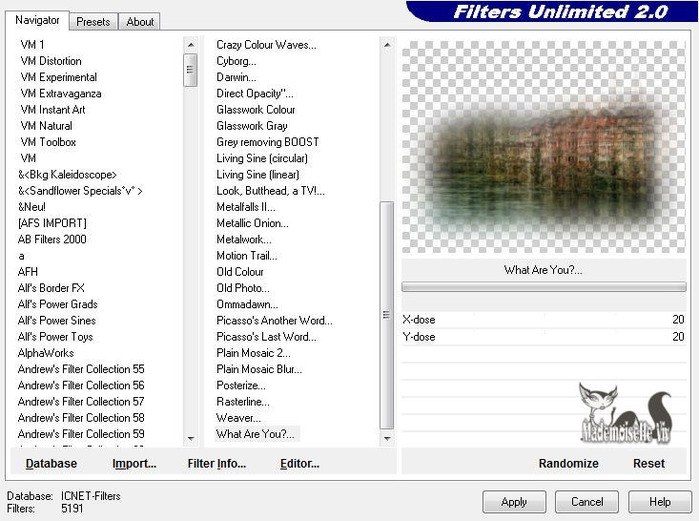
Нажмите Базу данных (Database) в левом нижнем углу и выберите New, чтобы создать новую базу данных
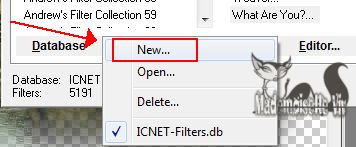
Откроется всплывающее окно, где вы должны ввести имя новой Базы Данных.
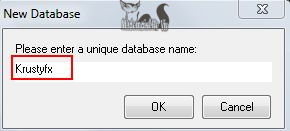
Выберите Базу данных еще раз и выберите базу данных, которую Вы только что создали. Вы заметите,что в ней еще нет плагинов.
Теперь вы готовы к Импорту плагинов для Фильтра
Unlimited.
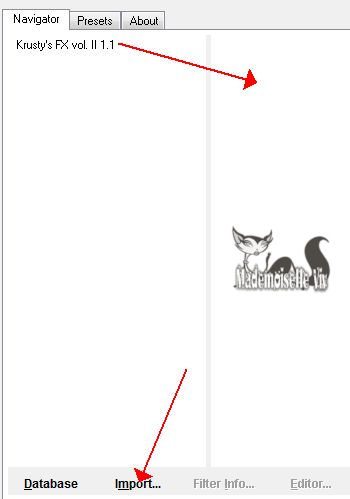
1. Нажмите Кнопку Импорт
2. Выберите плагины для импорта
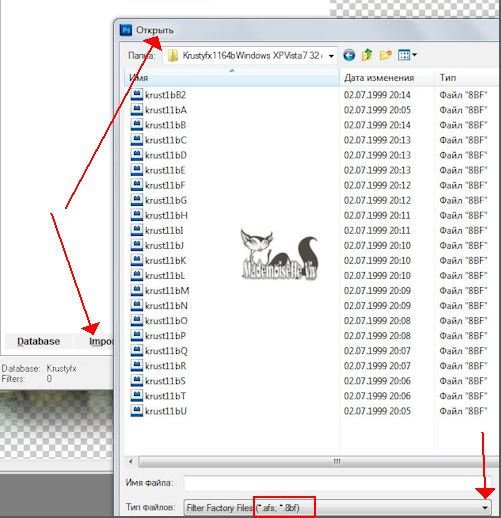
Я импортировала плагины, которые находятся в Krustyfx1164 - Вы можете импортировать все плагины или частично
Перейдите в папку, где находятся ваши модули плагинов,
выбранных для импорта
3. Нажмите кнопку Открыть, чтобы Импортировать выбранные Плагины
Теперь вы готовы использовать импортированные модули.
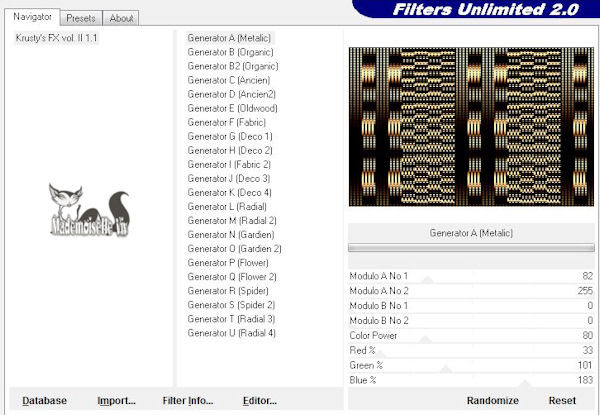
Вам, возможно, потребуется изменить на другую базу данных, когда вы будете использовать Filters Unlimited, чтобы получить другой нужный фильтр, который был загружен ранее.
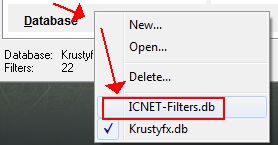
Некоторые плагины, которые были импортированы в Filters Unlimited перечислены ниже (это не полный список фильтров, которые могут быть импортированы, только некоторые)
AFS IMPORT
Alf's Border FX
Alf's Powertoys
Alphaworks
Andrews Filter Collections 1-64
ColorRave
ColourWorks
Convolution Filters
CPK Designs
Crescent Moon
Cryptology
DC Layer
DC Special
Distort
EdgeWorks
Ecosse
enki's filters
Filter Factory-ALL
Forrest's Filters
FunHouse
Gradients
Graphics Plus
Gregs Factory Output 1 & 2
GroanZone
Harry's Power Grads
Harry's Rave Grads
Horizonous Mixed Bag,I-Decay
Image Enhancement
Italian Editors Effects
Jeux de lignes
Johann's Filters, Kang
Kang 1-4
Krusty's FX Vol. 2 (Generators)
L en K
Layout Tools
MediaSpark Filters
Mirror Rave
Mock
MuRa's Seamless
Neology
Neu Alexander Blair
Nirvana
Noise Filters
Oliver's Filters
Ormente
Pattern Generators
Penta.com
Photo Tools
Pixelate
Psychosis
RCS FilterPak 1.0
Render
Sapphire Filters
Screenworks
Scribe
Simple
Special Effects
Stilisierungsfilter
Sybia
Texturize
Tile & Mirror
Toadies
Tormentia
Tramages
Transparency
Tronds
TwoMoon
UnPlugged (ALL)
VideoFilter
VideoRave
Visual Manipulation
VM 1
VM Colorize
VM Distortion
VM Experimental
VM Extravaganza
VM Instant Art
VM Natural
VM ToolBox
VM Weird.
Filter Unlimited Patch

Урок. Как загрузить плагины в Filters Unlimited 2.0
Как загрузить плагины в Filters Unlimited 2.0 рассказано уже несметное количество раз. Рассказываю как это делаю я в кореле (точно также делается и в фотошопе). После его установки в корел находим его здесь:

Давайте для примера возьмем установку плагина Neology из урока Регата. Чтобы не путаться какие плагины у меня установлены в Filters Unlimited 2.0 создала для них отдельную папку и назвала ее Плагины 2 (вы делате по своему).

Итак, скачала плагин Neology, распаковала и сохранила ее в папке Плагины 2:

Открываем Filters Unlimited 2.0. Вот сюда мы и будем устанавливать наш плагин.

Нажимаем кнопку Import:

Находим нашу папку с плагином:

Открываем папку с плагином и выделяем все эффекты, они сразу отображаются в строчке Имя файла, нажимаем кнопку Открыть:

И вот наш результат:

Ну вот и все! Удачи!!!
Серия сообщений "~ Как загрузить....в корел ~":
Часть 1 - Как установить новый плагин (фильтр) в Corel.
Часть 2 - Как загрузить рамку в корел.
...
Часть 10 - Пресеты пользовательских фильтров
Часть 11 - Создание группы из слоёв.
Часть 12 - Урок. Как загрузить плагины в Filters Unlimited 2.0
Часть 13 - Импорт Плагинов в Filters Unlimited
Часть 14 - Как создать кисть из изображения
Серия сообщений "~ Подсказки по работе в кореле ~":
Часть 1 - Деформирующая кисть в Corel
Часть 2 - Фон - кисть+"мех"
Часть 3 - Урок. Как загрузить плагины в Filters Unlimited 2.0
Часть 4 - Урок. Как правильно отключиться от интернета
Часть 5 - Сохраняем работу в формате PSD
...
Часть 19 - Если не работает в Корел фильтр, на помощь приходит фотошоп
Часть 20 - Изменяем фон фотографии
Часть 21 - Режим наложения

УРОК -КАК ЗАГРУЗИТЬ ПЛАГИНЫ В ФИЛЬТР UNLIMITED 2.0
|
Уникальные уроки рисования и дизайна в Adobe Photoshop |
Это цитата сообщения принцеска_1 [Прочитать целиком + В свой цитатник или сообщество!]
|
слайд шоу в фотошопе |
Это цитата сообщения марина-значит_морская [Прочитать целиком + В свой цитатник или сообщество!]
Урок «Слайд-Шоу или Плавный переход между кадрами»
В этом уроке мы рассмотрим плавный переход между кадрами, так же постараемся понять как работать с «промежуточными кадрами»
Немного усидчивости, внимательности и результат Вас обязательно порадует
«Глаза бояться, а руки делают!»
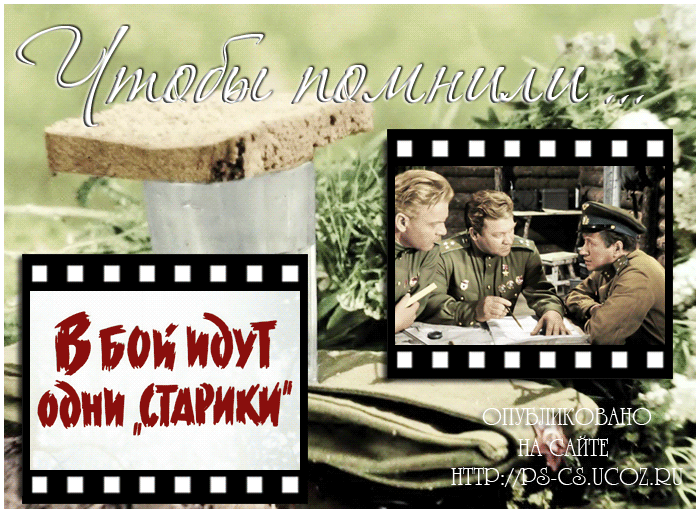
Вообще можно использовать любое оформление : рамки, экран телевизора/монитора, альбомы и т.д. Дело только за вашей фантазией
УРОК ДАЛЕЕ
Закидывайте свои готовые изображения на любой хостинг типа radikal.ru, копируйте на radikale ссылку №1 и выкладывайте здесь в комментариях, я с огромным удовольствием посмотрю ваши работы!
Как скопировать и сохранить урок к себе на компьютер см. Здесь
|
Выделение объекта на фотографии. |
Это цитата сообщения VIVIEN-VIVIEN [Прочитать целиком + В свой цитатник или сообщество!]
|
|
Уроки Фотошоп: Коллекция ссылок. |
Это цитата сообщения Помогай-ка [Прочитать целиком + В свой цитатник или сообщество!]
 Представляю лишь малую толику ссылок на сайты по такой популярной программе, как Фотошоп. Конечно же, сайтов таких во много раз больше. Однако, любительм Фотошоп пригодятся и эти полезные ресурсы:
Представляю лишь малую толику ссылок на сайты по такой популярной программе, как Фотошоп. Конечно же, сайтов таких во много раз больше. Однако, любительм Фотошоп пригодятся и эти полезные ресурсы:
1) http://demiart.ru/tutorials.shtml - Огромная коллекция уроков по Фотошопу, CorelDraw, Illustrator, уроки по графике, рисованию, Flash, уроки по монтажу видео.
2) http://forum.rc-mir.com/forum219.html - уроки по Фотошопу на форуме
3) http://photoshop.3dn.ru – Фабрика дизайна
4) http://www.2dtutorials.ru – Уроки по Фотошопу, всякие полезности для него же
5) http://shootdesigns.ucoz.ru/forum - Форум «Все о Фотошопе»
|